これからUnreal Engine 5 を利用したいと考えている初心者の方向けに、画面キャプチャ付きでインストール方法をご紹介します。
Epic Games Launcherをインストールする
UnrealEngineを使用するには、まずは「EpicGamesLauncher」をインストールする必要があります。
下記の「ダウンロード」ボタンをクリックすると公式サイトに飛びます(別ページで開きます)ので、公式サイトからまずはEpicGamesLauncherをインストールしましょう。
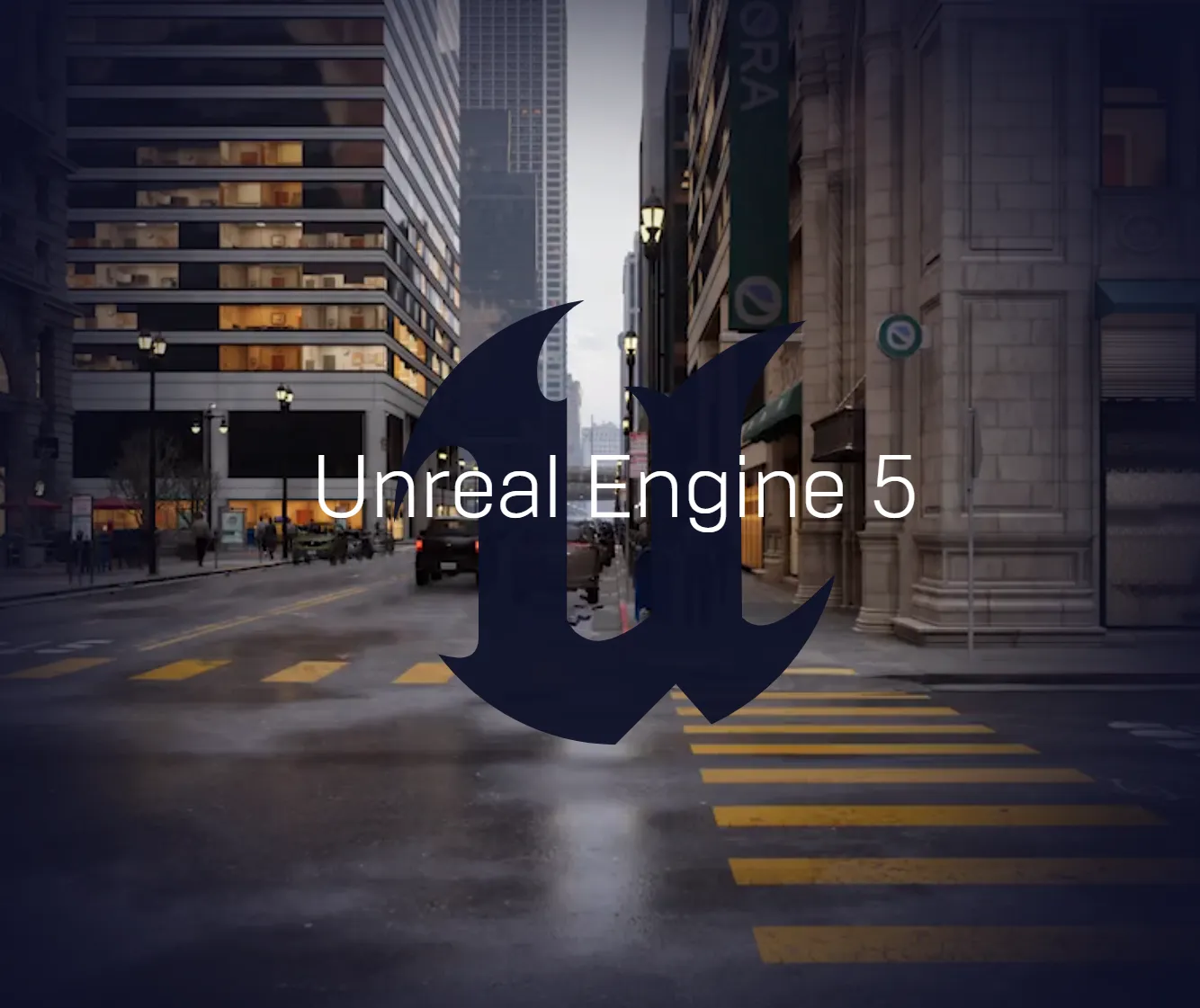
Unreal Engine5のダウンロード
Unreal Engine公式サイトから必要なソフトをダウンロードします。EpicGamesLauncherをインストールする必要があります。
「UnrealEngine」のサイトへ移動したら、青いボタンの「ランチャーダウンロード」をクリックします。
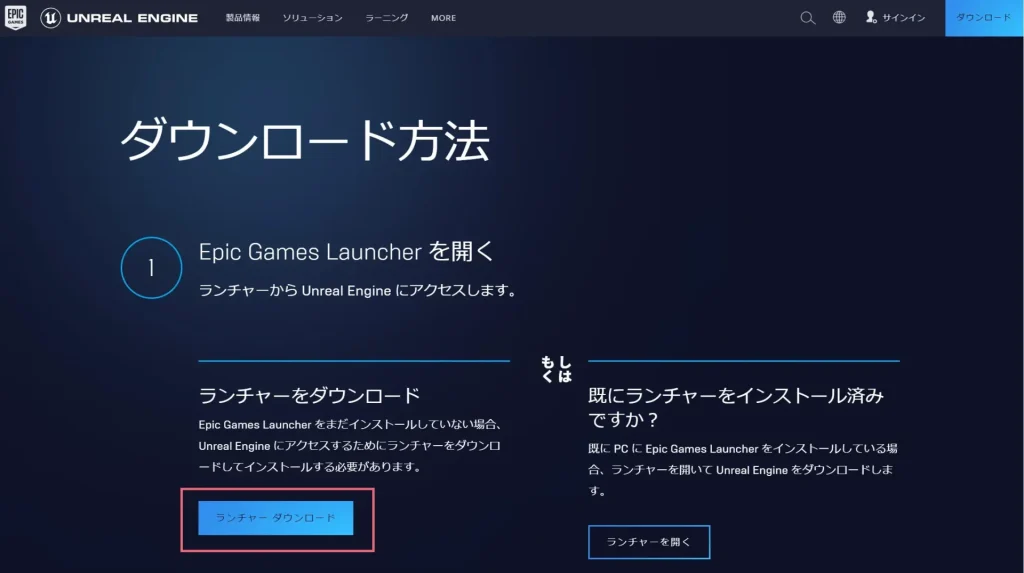
ダウンロードされたランチャーセットアップファイルをダブルクリックしてインストールを開始します。
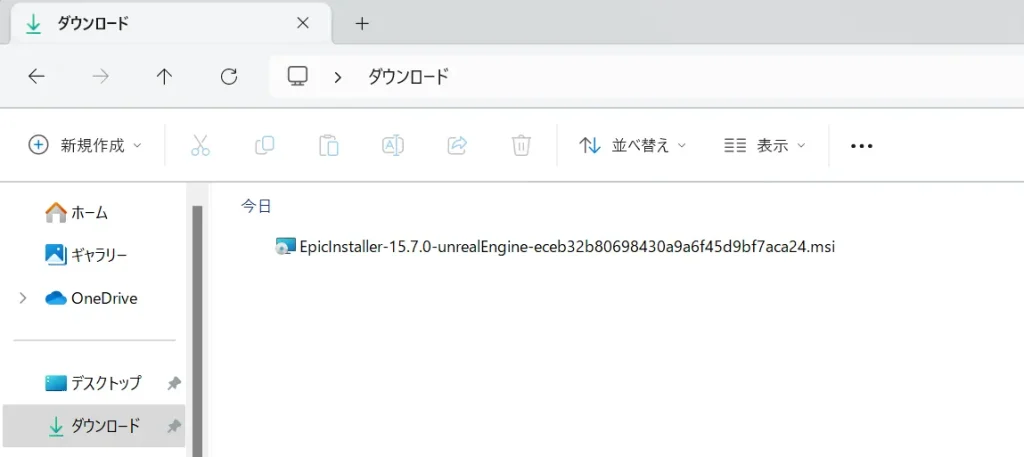
ダブルクリックすると、セットアップが立ち上がります。そのまま「インストール」をクリックします。
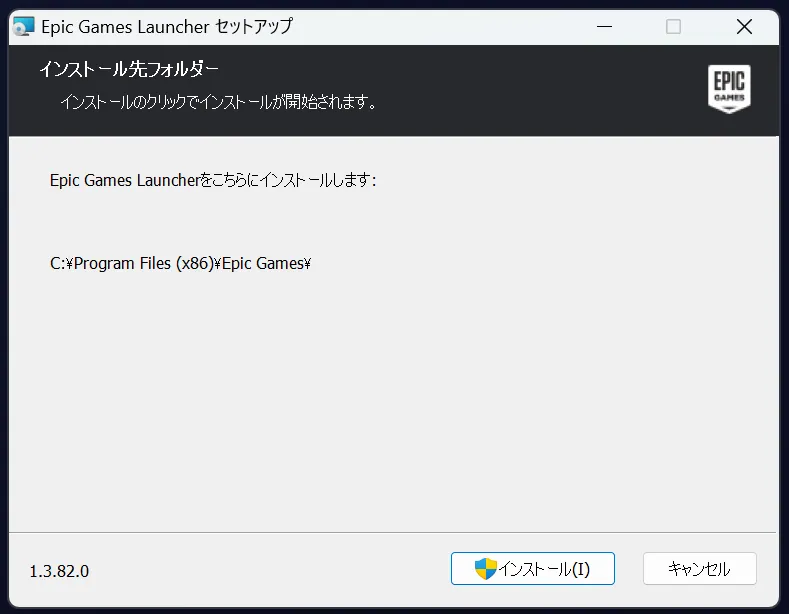
Epic Games アカウントにログインする
「EpicGamesLauncher」がダウンロードされたらログインする為のアカウントを作成しましょう。
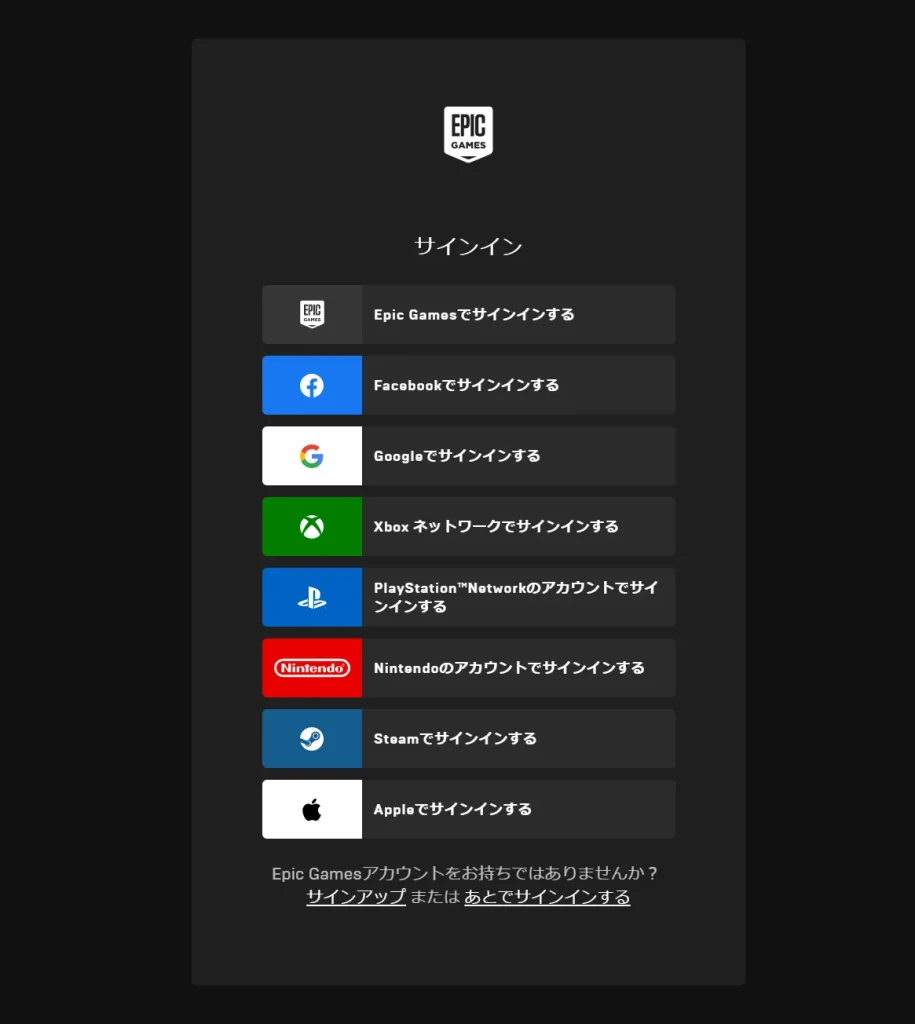
新規にアカウントを作成しなくても、既に持っている別のサービスのログイン情報でサインインすることができます。
ちなみに私はGoogleアカウントにしました
ログイン可能なサービス
- Epic Games
- Xbox
- PlayStation Network
- Nintendo
- Steam
- Apple
ちなみに「Googleでサインインする」を選択するとブラウザ(Chromeなど)が開いて下記の画面が表示されます。
青い「続ける」ボタンをクリックしてGoogleのアカウント選択画面へ移動しましょう。
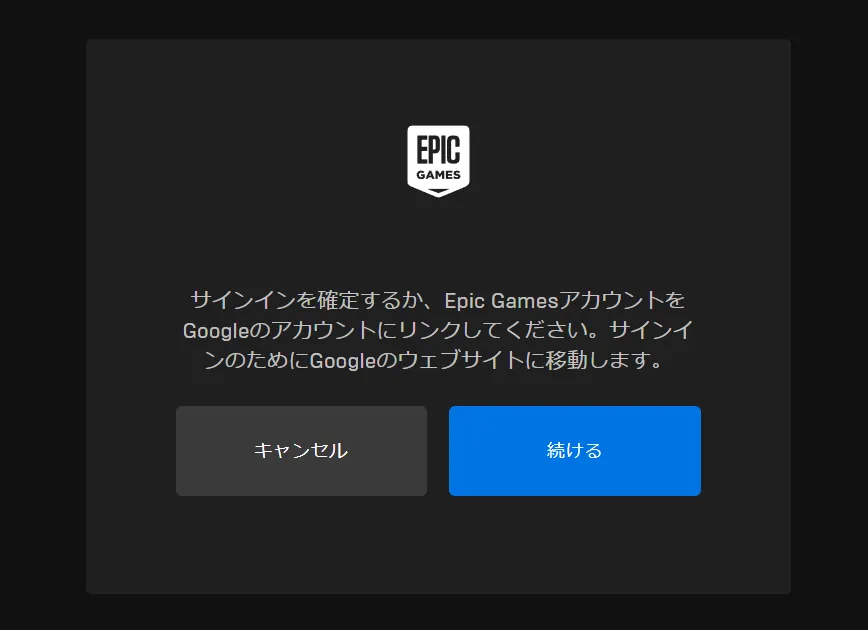
ログインを許可するアカウントを選択して、進みましょう。
Unreal Engine 5 をインストールする
「EpicGamesLauncher」のロゴの下にある「Unreal Engine」から「ライブラリ」へ移動します。
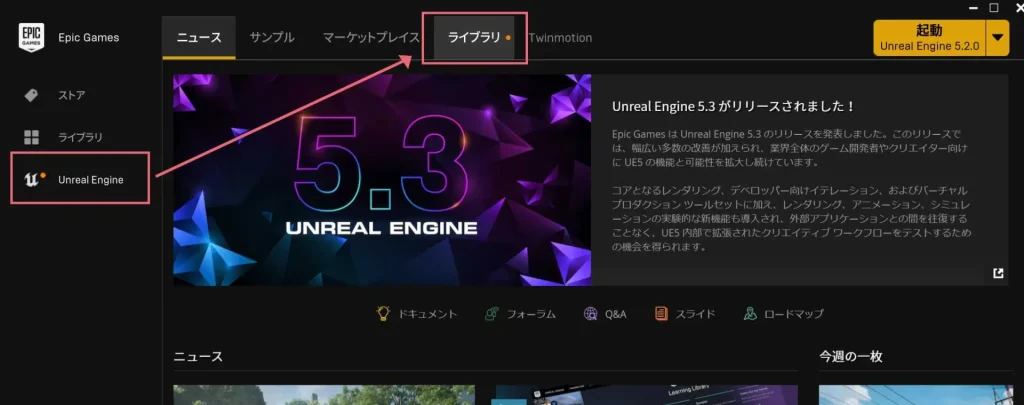
Engineバージョンの[+]ボタンをクリックすると、最新バージョンのインストール用ボタンが表示されるので、バージョンの横にある「▼」でインストールするバージョンを選択しましょう。
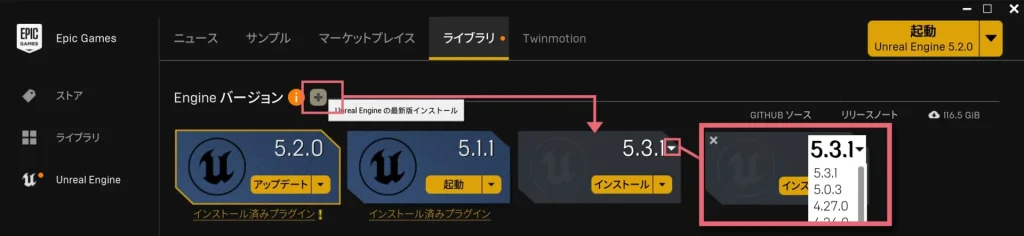
インストールしたいバージョンが決まったら、黄色「インストールボタン」をクリックします。
初回のみ「エンドユーザーライセンス契約書」が表示されるので「エンドユーザーライセンス契約書に同意します」にチェックを入れ、[同意]をクリックします。
デフォルトでは、「C:\Program Files\Epic Games」です。特に理由がなければ変更しなくてOKですので「インストール」ボタンをクリックしましょう。
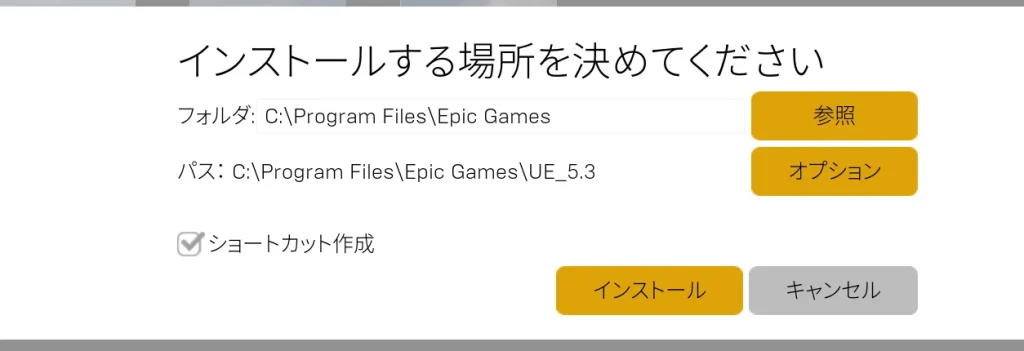
複雑なゲームなどを作成する予定で「C++を利用予定だよ」という方は、オプションで下記の2つにチェックを入れて「適用」ボタンを押してからインストールを開始してください。
- エンジンソース
- デバッグに必要なエディタシンボル
▼Unreal Engine5.3.1のインストールオプションはこちら
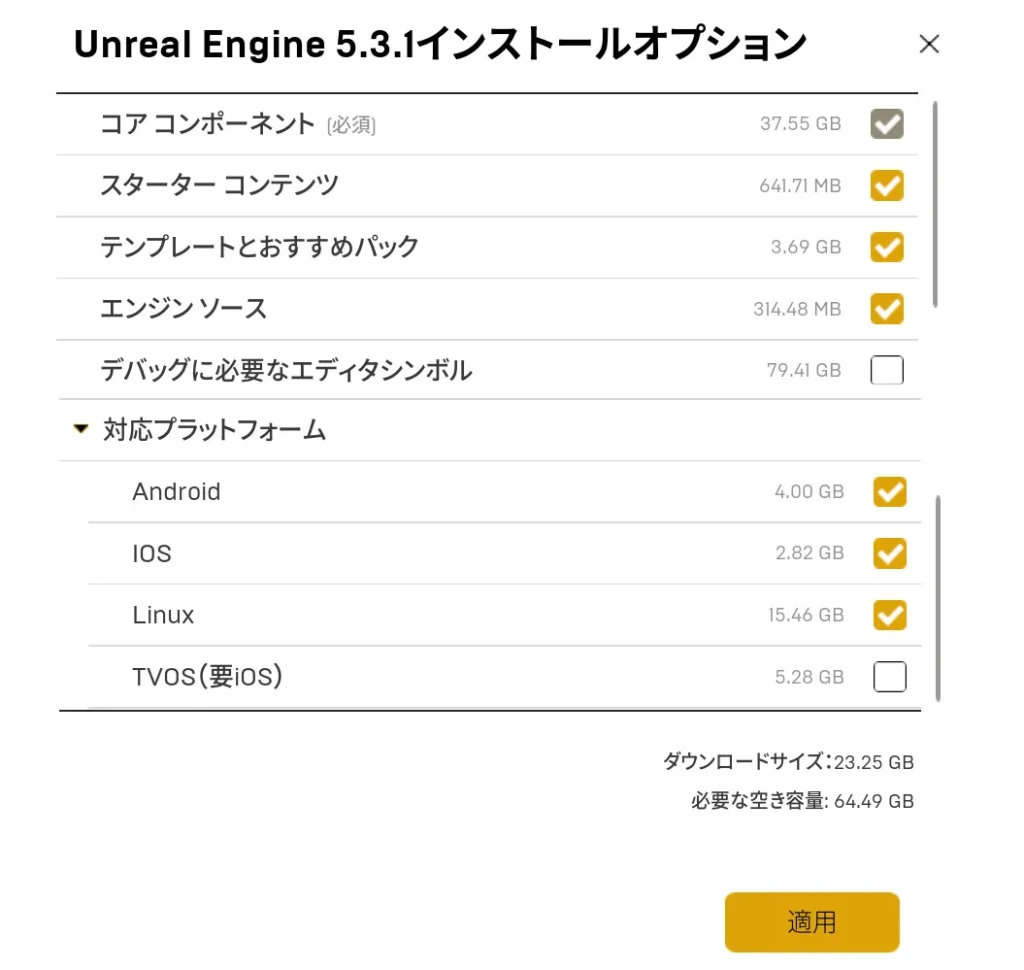
ファイルサイズが23GB以上あるので、インストールには時間がかかります。じっと待ちましょう!
公式のインストール紹介動画
音声は英語ですが、日本語字幕がついているので英語がわからない方も安心です。
Unreal Engine 5|システム要件の確認
EpicGamesの推奨動作環境(Windows、Mac、Linux)は下記になります。
- Windows 10 64-bit、Quad-core Intel または AMD、2.5 GHz またはそれ以上のプロセッサ、8 GB RAM
- macOS Big Sur、Quad-core Intel 、2.5 GHz またはそれ以上のプロセッサ、8 GB RAM
- Linux Ubuntu 18.04、Quad-core Intel または AMD、2.5 GHz またはそれ以上のプロセッサ、32 GB RAM
メモリは最低8GBとなっていますが、パソコンのスペックが低いと動作に影響が出るので16GBかできるなら32GBは欲しい所です。。
▼ハードウェアおよびソフトウェアの仕様
https://docs.unrealengine.com/5.0/ja/hardware-and-software-specifications-for-unreal-engine/
まとめ
今回は、Unreal Engine5のインストール方法を紹介しました。
ゲーム開発や建築、映像など様々な用途で活用できるUnreal Engine。操作方法などもサイトでどんどんご紹介していきますので一緒に学んでいきましょう。



